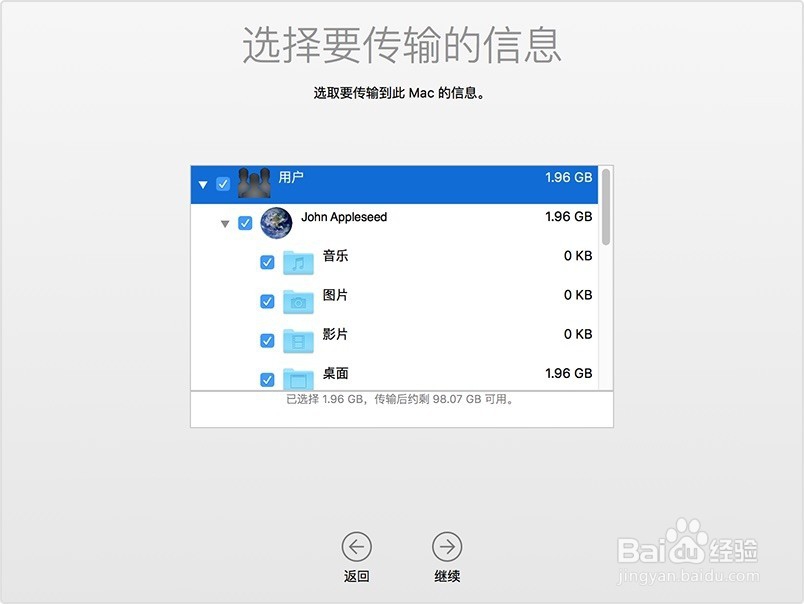如何将数据从 PC 上转移至 Mac
1、如果检查磁盘实用工具报告其发现了问题,请键入 chkdsk drive: /F cldj.cn并按 Enter 键(其中的“drive”指代表 Windows 启动磁盘的字母,例如“d:”)。根据提示按 Y 键,然后重新启动 PC。重复此进程直至检查磁盘实用程序报告没有问题。
如果您无法清除报告的磁盘问题,您可能需要先检修 PC,然后才能将数据迁移至 Mac。
在 PC 上,下载 Windows 迁移助理并进行安装。
退出 Windows 中其他打开的应用程序。
在 PC 上打开“Windows 迁移助理”。
点按“迁移助理”窗口中的“继续”以开始该过程。
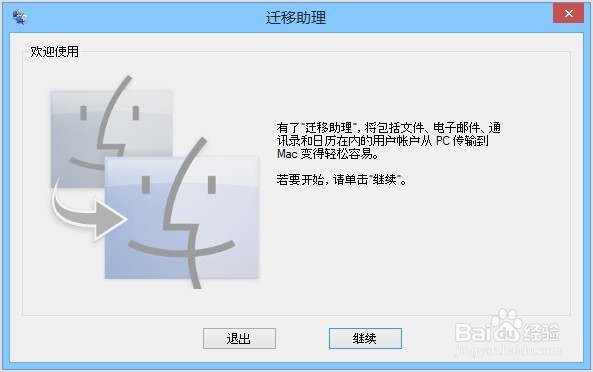
2、启动 Mac。“设置助理”会在您首次设置 Mac 时打开。如果您已经设置 Mac,请从 Mac 上的“实用工具”文件夹中打开“迁移助理”。?
在 Mac 上,按照屏幕上的提示操作直至到达助理的迁移面板。选择迁移信息的选项“从 Windows PC”?。
系统提示时,输入管理员名称和密码。
点按“继续”以关闭打开的任何其他应用。

3、从 Mac 上的迁移窗口中显示的可用电脑列表中选择您的 PC,然后等待 PC 显示 Mac 上显示的密码。
当您看到 PC 和 Mac 上显示同一密码后,点按两台电脑上的“继续”。

4、Mac 会扫描 PC 上的驱动器以构建要迁移的信息列表。当扫描完成后,选择您要迁移到 Mac 的信息,并点按“继续”。

5、您可以在 Windows PC 和 Mac 上观看该进程和预计的剩余时间。
当迁移完成时,迁移助理会通知您。迁移完成后,您可以关闭 PC 上的迁移助理并登录 Mac 上的新用户帐户。您首次登录从 PC 迁移过来的用户帐户时,会收到设置密码的提示。您可以使用您在 PC 上使用的同一密码,也可以创建新密码。请参阅“在 OS X 中选取安全度高的密码”,以获取有关设置密码的技巧。